
Impariamo come eseguire il backup dei file dell'iPad con/senza iTunes

Al giorno d'oggi, sempre più persone preferiscono utilizzare l'iPad per guardare film, video, per navigare in Internet, per salvare file importanti come foto vitali. Tuttavia, non puoi negare che questi file importanti possano andare persi per vari motivi. Pertanto, si consiglia vivamente di prendere l'abitudine di eseguire il backup dei file dell'iPad nel caso in cui possano essere persi accidentalmente a causa di cancellazione errata, guasto del sistema e così via. Oggi, questo passaggio ti spiegherà come eseguire il backup dei file dell'iPad in due modi possibili.
Modo 1. Esegui il backup dei file dell'iPad con iTunes
Modo 2. Esegui il backup dei file dell'iPad senza iTunes
In qualità di gestore e assistente ufficiale per iPhone, iPad e iPod, iTunes può avvantaggiare gli utenti di dispositivi iOS sotto molti aspetti. Con iTunes, gli utenti di iPad possono facilmente eseguire il backup di file importanti da iPad alla libreria di iTunes ed eseguire il backup dei file da iPad a iCloud con un clic. Ora, vediamo come fare!
Passaggio 1. Apri iTunes installato sul tuo computer, quindi accedi a iTunes accedendo con il tuo ID Apple.
Passaggio 2. Successivamente, collega il tuo iPad al computer tramite il cavo USB e quindi sincronizza il tuo iPad con iTunes. iTunes rileverà automaticamente il tuo iPad e mostrerà l'interfaccia sottostante.
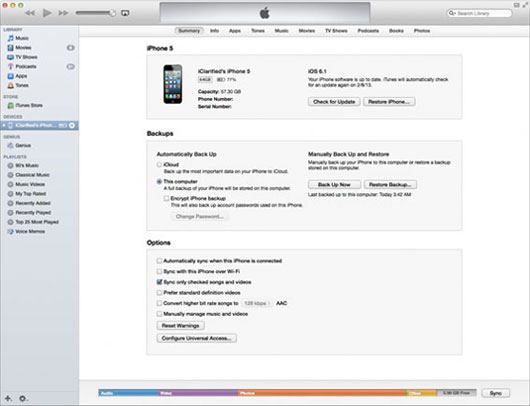
Passaggio 3. Fare clic sull'opzione "Esegui backup ora" per continuare il processo di backup. Dopodiché, attendi che il processo sia terminato. In pochi secondi, vedrai che è stato eseguito il backup di tutti i file dal tuo iPad al computer.
Passaggi facili, vero? Ma una cosa che merita la tua attenzione è che i file di backup dell'iPad non possono essere visualizzati direttamente sul computer. E quando si tratta di una grande quantità di file, potrebbe essere necessario attendere molto tempo per completare il processo di backup!
Con questa alternativa a iTunes - Coolmuster iOS Assistant, puoi trasferire facilmente file da iPad a computer in modo facile e veloce. Con questo software, non devi aspettare a lungo. Inoltre, questo software ti consentirà di trasferire file dall'iPad al computer come backup in una forma leggibile e modificabile. Per quanto riguarda i passaggi, fornisce un'interfaccia utente di facile comprensione per gli utenti di iPad. Di seguito è riportata la versione Windows e Mac versione di questo software, basta scegliere la versione giusta e intraprendere il viaggio!
Passaggio 1. Collega il tuo iPad a Mac
Per cominciare, apri il software installato sul computer e collega il tuo iPad al computer tramite il cavo USB. Quindi vedrai l'interfaccia seguente, in cui tutte le cartelle di file sono disposte sull'interfaccia principale. Ora sei libero di visualizzare l'anteprima di questi file direttamente sul computer di cui hai bisogno e desideri.

Passaggio 2. Esegui il backup dei file dell'iPad su Mac
Accedi alla scheda corrispondente nel pannello di sinistra, quindi scegli i file che desideri trasferire dall'iPad al computer come backup. Successivamente, fai clic sull'opzione "Esporta" per trasferire file da iPad a Mac computer.

Questo software è molto facile da usare, giusto? Quindi, perché non fare clic sull'icona qui sotto per ottenere la versione di prova gratuita di questo software e provare il modo semplice ed efficiente per iniziare subito il trasferimento dei file?
Articoli Correlati:
Cosa succede se iTunes non riesce a riconoscere il tuo iPhone